Dell XPS 8500 desktop Manuel du propriétaire
PDF
Télécharger
Document
Dell™ XPS™ 8500 Manuel du propriétaire Modèle réglementaire : D03M Type réglementaire : D03M005 w w w. d e l l . c o m | s u p p o r t . d e l l . c o m / m a n u a l s Remarques, précautions et avertissements REMARQUE : indique des informations importantes qui vous aident à mieux utiliser votre produit. PRÉCAUTION : signale un risque d'endommagement du matériel ou de perte de données et vous indique comment éviter le problème. AVERTISSEMENT : signale un risque d'endommagement du matériel, de blessure corporelle ou de mort. ____________________ © 2012 Dell Inc. Tous droits réservés. Marques mentionnées dans ce document : Dell™, le logo DELL et XPS™ sont des marques commerciales de Dell Inc. Microsoft®, Windows® et le logo du bouton Démarrer de Windows sont des marques commerciales ou des marques déposées de Microsoft Corporation aux États-Unis et dans d'autres pays. Bluetooth® est une marque déposée appartenant à Bluetooth SIG, Inc. et utilisée par Dell sous licence. 2012 - 10 Rév. A01 Table des matières 1 Avant de commencer . . . . . . . . . . . . . . . . Éteignez votre ordinateur ainsi que tous les périphériques connectés . . . . . . . . . . . . . . 11 . . . . . . . . . . . . . . . . . 12 . . . . . . . . . . . . . . . . . . 13 Consignes de sécurité . Outils recommandés . 2 3 Après une intervention à l'intérieur de l'ordinateur . . . . . . . . . . . . . . . . . . . . 15 . . . . . . . . . . . 17 Vue avant de votre ordinateur . . . . . . . . . . . . . . 18 Vue arrière de votre ordinateur . . . . . . . . . . . . . 19 . . . . . . . . . . . . . . . 20 Vue d’ensemble technique Vue interne de l'ordinateur . . . . . . . . . . . . 21 . . . . . . . . . . . . . . . 23 Composants de la carte système 4 11 Capot de l'ordinateur Retrait du capot de l'ordinateur . . . . . . . . . . . . . Remise en place du capot de l'ordinateur . . . . . . . Table des matières 23 25 3 5 Module(s) de mémoire . Prérequis . . . . . . . . . . . . . . . . . . . . . . . . . . . . . . . . . . . . . . Retrait des modules de mémoire . . . . . . . . . . . . Remise en place des modules de mémoire Post-requis . 6 Cadre avant Prérequis . . . . . . . . . . . . . . . . . . . . . . . . 30 . . . . . . . . . . . . . . . . . . . . . . . . . . . . . . . . . . . . . . . . Remise en place du cadre avant. 34 . . . . . . . . . . Remise en place du support de la carte graphique . 36 . . . . . . . . . . . . . . . . . . . . . . . . . . . . . . . . Remise en place de la carte graphique . Table des matières 35 . . . . . . . . . . . . . . . . . . . . . . . Retrait de la carte graphique 4 35 36 . . . . . . . . . . . . . . . . . . . . . . . . Post-requis . 35 . . Carte graphique . Prérequis . 31 . . . . . . . . . . . . . . . . . . . . . . . Retrait du support de la carte graphique 8 31 33 . . . . . . . . . . . . . . . . . . . . . . . . Post-requis . 31 . . . . . . . . . . . . Support de la carte graphique (en option) . Prérequis . 27 28 Retrait du cadre avant 7 27 . . . . . . . . . . . . . . . . . . . . . . . . . . . . . . . Post-requis . 27 37 37 37 . . . . . . . . 39 . . . . . . . . . . . . . . . . . . . . . . . 41 9 Cartes PCI-Express x1 . Prérequis . . . . . . . . . . . . . . . 43 . . . . . . . . . . . . . . . . . . . . . . . . 43 Remise en place des cartes PCI-Express x1 . . . . . . 44 . . . . . . . . . . . 46 . . . . . . . . . . . . . . . . . . . . . . . 48 Retrait des cartes PCI-Express x1 . Post-requis . 10 Mini-Card sans fil Prérequis . . . . . . . . . . . . . . . . . . . 49 . . . . . . . . . . . . . . . . . . . . . . . . 49 Retrait de la Mini-Card . . . . . . . . . . . . . . . . . Remise en place de la Mini-Card Post-requis . . . . . . . . . . . . . 51 . . . . . . . . . . . . . . . . . . . . . . . 51 11 Antennes de la Mini-Card Prérequis . . . . . . . . . . . . . 53 . . . . . . . . . . . . . . . . . . . . . . . . 53 Retrait des antennes de la Mini-Card . . . . . . . . . . Remise en place des antennes de la Mini-Card Post-requis . 53 . . . . 55 . . . . . . . . . . . . . . . . . . . . . . . 55 12 Lecteur mSATA Prérequis . 50 . . . . . . . . . . . . . . . . . . . . 57 . . . . . . . . . . . . . . . . . . . . . . . . 57 Retrait du lecteur mSATA . . . . . . . . . . . . . . . . . . . . . . . . . . 58 . . . . . . . . . . . . . . . . . . . . . . . 59 Remise en place du lecteur mSATA . Post-requis . 57 Table des matières 5 13 Disques durs Prérequis . . . . . . . . . . . . . . . . . . . . . . . . . . . . . . . . . . . . . . . . . . . . . . Retrait du disque dur principal . . . . . . . . . . . . . Remise en place du disque dur principal . . . . . . . . . . . . . . . . . . . . . . . 62 . . . . . . . . . . . . . . . . . . . . . . . . 63 . . . . . . . . . . . . 64 . . . . . . . . . . . . . . . . . . . . . . . 65 . . . . . . . . . . . . . . . . . . . . . . . . 65 Post-requis . Retrait du disque dur secondaire . . . . . . . . . . . . Post-requis . 66 . . . . . . . . . . . . . . . . . . . . . . . 66 14 Lecteurs optiques . . . . . . . . . . . . . . . . . . . . . . . . . . . . . . . . . . . . . . . . . Retrait du lecteur optique . . . . . . . . . . . . . . . . Table des matières 67 67 69 . . . . . . . . . . . . . . . . . . . . . . . 69 Lecteur optique secondaire 6 67 . . . . . . . . . . Remise en place du lecteur optique . Post-requis . 65 . . . . . . Remise en place du disque dur secondaire . Prérequis . 63 . . . . . . Remise en place du berceau du disque dur . Prérequis . 61 62 Retrait du berceau du disque dur Prérequis . 61 . . . . . . . . Post-requis . Prérequis . 61 . . . . . . . . . . . . . . . 69 . . . . . . . . . . . . . . . . . . . . . . . . 69 Installer un lecteur optique secondaire. Post-requis . . . . . . . . . 70 . . . . . . . . . . . . . . . . . . . . . . . 71 15 Lecteur de carte mémoire . Prérequis . . . . . . . . . . . . 73 . . . . . . . . . . . . . . . . . . . . . . . . 73 Retrait du lecteur de carte mémoire . . . . . . . . . . Remise en place du lecteur de carte mémoire Post-requis . . . . . . 75 . . . . . . . . . . . . . . . . . . . . . . . 75 16 Capot supérieur . Prérequis . 74 . . . . . . . . . . . . . . . . . . . 77 . . . . . . . . . . . . . . . . . . . . . . . . 77 Retrait du capot supérieur de l'ordinateur . . . . . . . 77 Remise en place du capot de l'ordinateur . . . . . . . 78 . . . . . . . . . . . . . . . . . . . . . . . 79 Post-requis . 17 Panneau supérieur des E/S . Prérequis . . . . . . . . . . . 81 . . . . . . . . . . . . . . . . . . . . . . . . 81 Retrait du panneau supérieur des E/S . . . . . . . . . . Remise en place du panneau supérieur des E/S Post-requis . 81 . . . . 83 . . . . . . . . . . . . . . . . . . . . . . . 83 Table des matières 7 18 Panneau USB avant . Prérequis . . . . . . . . . . . . . . . . . . . . . . . . . . . . . . . . . . . . . . . . Retrait du panneau USB avant . . . . . . . . . . . . . . Remise en place du panneau USB avant Post-requis . . . . . . . . . . . . . . . . . . . . . . . . 87 Retrait du module du bouton d'alimentation . . . . . . . . . . . . . . . . . . 91 . . . . . . . . . . . . . . . . . . . . . . . 91 . . . . . . . . . . . . . . . . . . . . . . . . . . . . . . . . . . . . . Retrait du ventilateur du châssis . . . . . . . . . . . . 94 . . . . . . . . . . . . . . . . . . . . . . . 95 . . . . . . . . . . . . . . . . . . . . . . . . . . . Retrait du bloc ventilateur-dissipateur thermique Table des matières 93 95 21 Bloc ventilateur-dissipateur thermique . 8 93 . . . . . . Remise en place du ventilateur du châssis . Prérequis . 89 90 20 Ventilateur du châssis . Post-requis . 89 . . . . . . Remise en place du module du bouton d'alimentation . . . . . Prérequis . 85 86 . . . . . . . . . . . . . . . . . . . . . . . . Post-requis . 85 . . . . . . . . 19 Module du bouton d'alimentation Prérequis . 85 . . . 97 97 97 Remise en place du bloc ventilateur-dissipateur thermique. Post-requis . 22 Processeur Prérequis . . . . . . . . . . . . 99 . . . . . . . . . . . . . . . . . . . . . . . 99 . . . . . . . . . . . . . . . . . . . . . . Post-requis . 23 Pile bouton 102 . . . . . . . . . . . . . . . . . . Remise en place du processeur . . . . . . . . . . . . . 103 . . . . . . . . . . . . . . . . . . . . . . . 106 . . . . . . . . . . . . . . . . . . . . . . 107 107 . . . . . . . . . . . . . . . . . . . . . . . . Retrait de la pile bouton . Post-requis . 107 . . . . . . . . . . . . . . . . Remplacement de la pile bouton . . . . . . . . . . . . 108 . . . . . . . . . . . . . . . . . . . . . . . 109 24 Bloc d’alimentation Prérequis . 101 . . . . . . . . . . . . . . . . . . . . . . . . Retrait du processeur Prérequis . 101 . . . . . . . . . . . . . . . . 111 . . . . . . . . . . . . . . . . . . . . . . . . Retrait du bloc d'alimentation . . . . . . . . . . . . . . Remise en place du bloc d'alimentation Post-requis . 111 111 . . . . . . . . 112 . . . . . . . . . . . . . . . . . . . . . . . 113 Table des matières 9 25 Carte système Prérequis . . . . . . . . . . . . . . . . . . . . . 115 . . . . . . . . . . . . . . . . . . . . . . . 115 Retrait de la carte système. . . . . . . . . . . . . . . Remplacement de la carte système Post-requis . . . . . . . . . . . 117 . . . . . . . . . . . . . . . . . . . . . . 117 Saisie du numéro de service dans le BIOS . . . . . . 118 . . . . . . . . . . . 119 . . . . . . . . . . . . . . . . . . . . 119 26 Configuration du système Vue d’ensemble Entrer dans le programme de configuration du système . . . . . . . . . . . . . . . . . . Écrans de configuration du système Options de configuration du système . . . . . 119 . . . . . . . 120 . . . . . . 120 Boot Sequence (Séquence d'amorçage) . . . . . 129 . . . . . . . . . . 131 . . . . . . . . . . . . . . . . . . 132 Effacer des mots de passe oubliés Mot de passe : Effacer des mots de passe du CMOS CMOS : . . . . . . . . . 133 . . . . . . . . . . . . . . . . . . . . . . 134 27 Flashage du BIOS 28 Caractéristiques 10 Table des matières 115 . . . . . . . . . . . . . . . . . 135 . . . . . . . . . . . . . . . . . . 137 Avant de commencer Éteignez votre ordinateur ainsi que tous les périphériques connectés PRÉCAUTION : Pour éviter de perdre des données, avant d’éteindre votre ordinateur, enregistrez et refermez tous les fichiers ouverts et quittez tous les programmes ouverts. 1 Enregistrez et refermez tous les fichiers ouverts et quittez tous les programmes ouverts. 2 Pour éteindre votre ordinateur, conformez-vous aux instructions correspondant au système d’exploitation installé sur votre machine. • Windows 8 : Déplacez le pointeur de la souris vers l’angle supérieur ou inférieur droit de l’écran pour ouvrir la barre latérale Charms, puis cliquez sur Paramètres→ Marche/Arrêt→ Éteindre. • Windows 7 : Cliquez sur Démarrer puis sur Arrêter. Microsoft Windows s'arrête puis l'ordinateur s'éteint. REMARQUE : Si vous utilisez un autre système d'exploitation, consultez la documentation correspondante pour connaître les instructions d'arrêt. 3 Débranchez du secteur l'ordinateur ainsi que tous les périphériques connectés. 4 Débranchez tous les câbles téléphoniques, câbles réseau ainsi que les périphériques connectés à votre ordinateur. 5 Pendant que l’ordinateur est débranché, maintenez enfoncé le bouton d'alimentation pour mettre la carte système à la masse. Avant de commencer 11 Consignes de sécurité Suivez les consignes de sécurité suivantes pour protéger votre ordinateur des dégâts potentiels et pour assurer votre sécurité personnelle. AVERTISSEMENT : Avant toute intervention à l'intérieur de votre ordinateur, consultez les consignes de sécurité livrées avec celui-ci. Pour plus d'informations sur les pratiques d'excellence en matière de sécurité, consultez la page Regulatory Compliance (Conformité à la réglementation) à l'adresse suivante : dell.com/regulatory_compliance. AVERTISSEMENT : Débranchez toutes les sources d'alimentation avant d'ouvrir le capot ou les panneaux de l'ordinateur. Lorsque vous avez terminé, remettez en place tous les capots, panneaux et vis avant de rebrancher l'ordinateur à sa source d'alimentation. PRÉCAUTION : Pour éviter d'endommager l'ordinateur, assurez-vous que la surface de travail est plane et propre. PRÉCAUTION : Pour éviter d'endommager les composants et les cartes, tenezles par les bords en évitant de toucher les broches et les éléments de contact. PRÉCAUTION : Seuls les techniciens de maintenance agréés sont habilités à retirer le capot de l'ordinateur et à accéder aux composants internes de l'ordinateur. Veuillez consulter les consignes de sécurité pour des informations complètes sur les précautions à prendre, les interventions à l'intérieur de votre ordinateur et la protection contre les décharges électrostatiques. PRÉCAUTION : Avant de toucher quoi que ce soit à l’intérieur de l’ordinateur, mettez-vous vous-même à la masse en touchant une surface métallique non peinte, comme le métal à l’arrière de l'ordinateur. Tout au long de votre intervention, touchez régulièrement une surface métallique non peinte pour dissiper l’électricité statique, qui risque de nuire aux composants internes. PRÉCAUTION : Lorsque vous débranchez un câble, tirez sur son connecteur ou sur sa languette de retrait et non sur le câble lui-même. Certains câbles sont équipés de connecteurs à pattes de verrouillage ou à vis moletées que vous devez libérer avant de débrancher le câble. Lorsque vous débranchez des câbles, gardez-les alignés pour éviter de tordre les broches des connecteurs. Lorsque vous branchez les câbles, vérifiez que les connecteurs sont orientés et alignés correctement avec les ports. PRÉCAUTION : Pour débrancher un câble réseau, commencez par le débrancher de l’ordinateur, puis débranchez-le du périphérique réseau. 12 Avant de commencer Outils recommandés Les procédures décrites dans le présent document peuvent nécessiter l’utilisation des outils suivants : • un petit tournevis cruciforme • une clé à douille • le programme exécutable de mise à jour flash du BIOS, disponible sur support.dell.com Avant de commencer 13 14 Avant de commencer Après une intervention à l'intérieur de l'ordinateur Lorsque vous avez terminé les procédures de réinstallation, assurez-vous de respecter les points suivants : • Remettez en place toutes les vis et assurez-vous qu’il ne reste pas de vis isolée à l’intérieur de l’ordinateur. • Reconnectez tous les périphériques externes, câbles, cartes et autres composants que vous avez retirés avant d’intervenir sur votre ordinateur. • Branchez l'ordinateur ainsi que tous les périphériques connectés à leur source d'alimentation. PRÉCAUTION : Avant de rallumer votre ordinateur, remettez en place toutes les vis et assurez-vous qu’il ne reste pas de vis isolées à l’intérieur de l’ordinateur. Si vous ne prenez pas cette précaution, vous risquez d'endommager l’ordinateur. • Allumez l’ordinateur. Après une intervention à l'intérieur de l'ordinateur 15 16 Après une intervention à l'intérieur de l'ordinateur Vue d’ensemble technique AVERTISSEMENT : Avant d'ouvrir votre ordinateur, prenez connaissance des consignes de sécurité fournies et suivez les instructions indiquées à la section « Avant de commencer », page 11. Pour plus d'informations sur les pratiques d'excellence en matière de sécurité, consultez la page Regulatory Compliance (Conformité à la réglementation) à l'adresse suivante : dell.com/regulatory_compliance. Vue d’ensemble technique 17 Vue avant de votre ordinateur 11 10 9 8 7 6 1 2 3 5 4 18 Vue d’ensemble technique 1 voyant du lecteur de carte mémoire 2 lecteur de carte mémoire 3 capots du lecteur optique (2) 4 ports USB 3.0 (2) 5 boutons d’éjection du lecteur optique (2) 6 bouton d'alimentation 7 plateau pour accessoires 8 port casque 9 port micro 10 port USB 2.0 11 port USB 2.0 avec PowerShare Vue arrière de votre ordinateur 1 2 3 4 5 6 7 8 11 10 9 1 port d’alimentation 2 port réseau 3 ports USB 2.0 (4) 4 ports USB 3.0 (2) 5 port VGA 6 port HDMI 7 port S/P DIF optique 8 ports audio 9 logements des cartes d'extension 10 emplacement pour câble de sécurité 11 anneaux pour cadenas Vue d’ensemble technique 19 Vue interne de l'ordinateur 1 2 9 8 7 3 4 5 6 20 1 cadre avant 3 support de la carte graphique (en option) 4 disque dur secondaire 5 carte système 6 pince de fixation de carte 7 bloc d'alimentation 8 lecteur optique principal 9 lecteur optique secondaire Vue d’ensemble technique 2 disque dur principal Composants de la carte système 1 2 3 4 5 6 7 8 9 28 27 26 10 25 11 24 12 13 23 22 21 20 19 18 17 16 15 14 Vue d’ensemble technique 21 22 1 connecteur du ventilateur de châssis (SYS_FAN 1) 2 connecteur d’alimentation (PWR2) 3 support du processeur 4 connecteur du ventilateur de processeur (CPU_FAN) 5 connecteur de module de mémoire (DIMM3) 6 connecteur de module de mémoire (DIMM1) 7 connecteur de module de mémoire (DIMM4) 8 connecteur de module de mémoire (DIMM2) 9 connecteur d’alimentation principal (PWR1) 10 cavalier de réinitialisation de mot de passe (PSWD) 11 logement mSATA (MSATA1) 12 connecteur du lecteur SATA 2.0 (3 Go/s) (SATA 2) 13 connecteur du lecteur SATA 2.0 (3 Go/s) (SATA 3) 14 connecteur USB du panneau avant (F_USB3) 15 connecteur USB du panneau avant (F_USB2) 16 connecteur du lecteur SATA 2.0 (3 Go/s) (SATA 1) 17 cavalier de réinitialisation CMOS (RTCRST) 18 connecteur du bouton d'alimentation (F_PANEL) 19 connecteur USB du panneau avant (F_USB1) 20 connecteur du lecteur SATA 3.0 (6 Go/s) (SATA 0) 21 connecteur USB du panneau avant (F_USB4) 22 connecteur audio du panneau avant (F_AUDIO1) 23 logement de la carte PCI-Express x1 (PCI-EX1_3) 24 logement de la carte PCI-Express x1 (PCI-EX1_2) 25 logement de la carte PCI-Express x1 (PCI-EX1_1) 26 logement de carte PCI Express x16 (PCI-EX16_1) 27 emplacement pour Mini-Card (PCIE_MINICARD) 28 support de batterie (BATTERY) Vue d’ensemble technique Capot de l'ordinateur AVERTISSEMENT : Avant d'ouvrir votre ordinateur, prenez connaissance des consignes de sécurité fournies et suivez les instructions indiquées à la section « Avant de commencer », page 11. Pour plus d'informations sur les pratiques d'excellence en matière de sécurité, consultez la page Regulatory Compliance (Conformité à la réglementation) à l'adresse suivante : dell.com/regulatory_compliance. PRÉCAUTION : vérifiez que l'espace disponible sur le plan de travail est suffisant pour recevoir l'ordinateur avec le capot enlevé, au moins 30 cm (1 pied). Retrait du capot de l'ordinateur REMARQUE : Le cas échéant, pensez à retirer le câble de sécurité de sa fente. 1 Couchez l'ordinateur sur le côté, capot vers le haut. 2 Ôtez la vis moletée fixant le capot au châssis de l'ordinateur, en utilisant un tournevis, si nécessaire. 3 Dégagez le capot de l'ordinateur en le faisant glisser vers l'avant de l'ordinateur. 4 Enlevez le capot de l'ordinateur et rangez-le en lieu sûr. Capot de l’ordinateur 23 1 2 1 24 vis moletée Capot de l'ordinateur 2 capot de l'ordinateur Remise en place du capot de l'ordinateur 1 Connectez tous les câbles, puis rangez-les de manière à garder un espace dégagé. 2 Assurez-vous qu'il ne reste aucun outil ou pièce détachée à l'intérieur de l'ordinateur. 3 Alignez les languettes située en bas du capot avec les fentes situées le long des bords du châssis. 4 Appuyez sur le capot de l'ordinateur, puis glissez-le vers l'avant de l'ordinateur. 5 Remettez en place la vis moletée fixant le capot au châssis de l'ordinateur. 3 2 1 1 vis moletée 3 capot de l'ordinateur 2 encoches 6 Mettez l’ordinateur debout. 7 Suivez les procédures de la section « Après une intervention à l'intérieur de l'ordinateur », page 15. Capot de l'ordinateur 25 26 Capot de l'ordinateur Module(s) de mémoire AVERTISSEMENT : Avant d'ouvrir votre ordinateur, prenez connaissance des consignes de sécurité fournies et suivez les instructions indiquées à la section « Avant de commencer », page 11. Pour plus d'informations sur les pratiques d'excellence en matière de sécurité, consultez la page Regulatory Compliance (Conformité à la réglementation) à l'adresse suivante : dell.com/regulatory_compliance. Prérequis 1 Retirez le capot de l'ordinateur. Voir « Retrait du capot de l'ordinateur », page 23. Retrait des modules de mémoire AVERTISSEMENT : Les modules de mémoire peuvent être extrêmement brûlants en fonctionnement normal. Laissez-les se refroidir avant de les toucher. 1 Poussez les clips de fixation pour dégager le module de mémoire. 2 Saisissez le module et faites-le glisser délicatement hors de son connecteur. 1 2 1 clip de fixation 2 connecteur de module mémoire Module(s) de mémoire 27 Remise en place des modules de mémoire PRÉCAUTION : Un module de mémoire installé de manière incorrecte peut empêcher l’ordinateur de démarrer. PRÉCAUTION : Si ce sont les modules d'origine que vous retirez de l'ordinateur à l'occasion d'une mise à niveau de la mémoire, ne mélangez pas ces anciens modules avec les nouveaux, même si vous avez acheté ces derniers chez Dell. Dans la mesure du possible, n’appariez pas de module d’origine avec un nouveau module. Votre ordinateur risquerait de ne pas démarrer correctement. Les configurations de mémoire recommandées sont : modules correspondant l’un à l’autre installés dans les connecteurs DIMM 1 et 2 et modules correspondant l’un à l’autre installés dans les connecteurs DIMM 3 et 4. Configuration mémoire recommandée : 28 Type Emplacements DDR3 1600 MHz Emplacements 1 et 2 ou emplacements 1 à 4 Module(s) de mémoire 1 Alignez l’encoche située en bas du module de mémoire avec la languette située sur le connecteur du module de mémoire. 1 2 3 4 1 module de mémoire 2 encoche 3 languette 4 entailles (2) PRÉCAUTION : Pour éviter de l’endommager, enfoncez le module de mémoire droit dans le connecteur en appliquant la même force à chaque extrémité du module. 2 Insérez le module dans le connecteur jusqu'à ce qu'il s’enclenche et que le clip de fixation se mette en place. 1 1 clip de fixation (enclenchable) Module(s) de mémoire 29 Post-requis 1 Remettez en place le capot de l'ordinateur. Voir « Remise en place du capot de l'ordinateur », page 25. 2 Suivez les procédures de la section « Après une intervention à l'intérieur de l'ordinateur », page 15. 30 Module(s) de mémoire Cadre avant AVERTISSEMENT : Avant d'ouvrir votre ordinateur, prenez connaissance des consignes de sécurité fournies et suivez les instructions indiquées à la section « Avant de commencer », page 11. Pour plus d'informations sur les pratiques d'excellence en matière de sécurité, consultez la page Regulatory Compliance (Conformité à la réglementation) à l'adresse suivante : dell.com/regulatory_compliance. Prérequis 1 Retirez le capot de l'ordinateur. Voir « Retrait du capot de l'ordinateur », page 23. Retrait du cadre avant 1 Mettez l’ordinateur debout. 2 Dégagez du panneau avant les languettes du cadre avant, l’une après l’autre. 3 Tirez sur le cadre avant en le faisant pivoter pour dégager ses pinces des encoches situées sur le panneau avant. Cadre avant 31 1 2 3 4 5 1 cadre avant 2 encoches du panneau avant (3) 3 languettes du cadre avant (4) 4 pinces du cadre avant (3) 5 panneau avant 4 Rangez le cadre avant dans un endroit sûr. 32 Cadre avant Remise en place du cadre avant 1 Alignez les pinces du cadre avant sur les encoches du panneau avant et insérez-les. 2 Faites pivoter le cadre avant vers l'ordinateur jusqu'à ce que ses languettes s'enclenchent. 1 2 3 4 5 1 cadre avant 2 languettes du cadre avant (4) 3 encoches du panneau avant (3) 4 pinces du cadre avant (3) 5 panneau avant Cadre avant 33 Post-requis 1 Remettez en place le capot de l'ordinateur. Voir « Remise en place du capot de l'ordinateur », page 25. 2 Suivez les procédures de la section « Après une intervention à l'intérieur de l'ordinateur », page 15. 34 Cadre avant Support de la carte graphique (en option) AVERTISSEMENT : Avant d'ouvrir votre ordinateur, prenez connaissance des consignes de sécurité fournies et suivez les instructions indiquées à la section « Avant de commencer », page 11. Pour plus d'informations sur les pratiques d'excellence en matière de sécurité, consultez la page Regulatory Compliance (Conformité à la réglementation) à l'adresse suivante : dell.com/regulatory_compliance. Prérequis 1 Retirez le capot de l'ordinateur. Voir « Retrait du capot de l'ordinateur », page 23. Retrait du support de la carte graphique 1 Retirez les vis qui fixent le support de retenue des cartes au châssis. 2 Soulevez le support pour le sortir du châssis. 3 Rangez-le en lieu sûr. Support de la carte graphique (en option) 35 1 2 1 vis (2) 2 support de la carte graphique Remise en place du support de la carte graphique 1 Alignez les trous de vis situés sur le support avec ceux situés sur le châssis. 2 Remettez en place les vis qui fixent le support de retenue des cartes au châssis. Post-requis 1 Remettez en place le capot de l'ordinateur. Voir « Remise en place du capot de l'ordinateur », page 25. 2 Suivez les procédures de la section « Après une intervention à l'intérieur de l'ordinateur », page 15. 36 Support de la carte graphique (en option) Carte graphique AVERTISSEMENT : Avant d'ouvrir votre ordinateur, prenez connaissance des consignes de sécurité fournies et suivez les instructions indiquées à la section « Avant de commencer », page 11. Pour plus d'informations sur les pratiques d'excellence en matière de sécurité, consultez la page Regulatory Compliance (Conformité à la réglementation) à l'adresse suivante : dell.com/regulatory_compliance. La carte système de votre ordinateur est équipée d’un connecteur PCI Express x16 pour l'installation d’une carte graphique. Pour savoir où se trouve le connecteur PCI-Express x16 sur la carte système, voir « Composants de la carte système », page 21. Prérequis 1 Retirez le capot de l'ordinateur. Voir « Retrait du capot de l'ordinateur », page 23. 2 Le cas échéant, retirez le support de la carte graphique. Voir « Retrait du support de la carte graphique », page 35. Retrait de la carte graphique 1 Retirez la vis qui fixe le support de retenue des cartes au châssis. 2 Soulevez le support de retenue et mettez-le de côté en lieu sûr. Carte graphique 37 1 2 1 vis 2 support de retenue des cartes 3 Repérez la carte graphique (carte PCI-Express x16) sur la carte système. Voir « Composants de la carte système », page 21. REMARQUE : Il se peut que votre carte graphique comporte des connecteurs de câble d’alimentation. 4 Appuyez sur les clips de fixation de ces connecteurs et débranchez le câble d’alimentation de la carte graphique. REMARQUE : La languette de fixation peut se présenter de manière différente sur votre ordinateur. 5 Appuyez sur la languette de fixation située sur le connecteur de la carte, saisissez la carte graphique par ses angles du haut, puis dégagez la carte hors du connecteur. 38 Carte graphique 4 3 1 1 connecteur PCI Express x16 2 carte graphique 3 languette de fixation 4 câble d'alimentation 2 Remise en place de la carte graphique 1 Alignez la carte graphique sur le connecteur PCI-Express x16 situé la carte système. 2 Placez la carte dans le connecteur, puis appuyez dessus fermement. Assurez-vous que la carte est fermement installée dans le connecteur. 3 S’il y a lieu, branchez le câble d'alimentation sur la carte graphique. 4 Remettez en place le support de retenue des cartes en vous assurant que : • • • la pince de guidage est bien alignée sur l'encoche de guidage les bords supérieurs de toutes les cartes et plaques de recouvrement sont au même niveau que la barre d'alignement l'encoche en haut du support de la carte ou de la plaque de recouvrement s'emboîte bien sur le guide d'alignement Carte graphique 39 5 Remettez en place la vis qui fixe le support de retenue des cartes. 1 2 3 7 6 4 40 5 1 vis 2 pinces de guidage (2) 3 support de retenue des cartes 4 barre d'alignement 5 guide d'alignement 6 plaque de recouvrement 7 encoches de guidage (2) Carte graphique Post-requis 1 Le cas échéant, remettez en place le support de la carte graphique. Voir « Remise en place du support de la carte graphique », page 36. 2 Remettez en place le capot de l'ordinateur. Voir « Remise en place du capot de l'ordinateur », page 25. 3 Suivez les procédures de la section « Après une intervention à l'intérieur de l'ordinateur », page 15. Carte graphique 41 42 Carte graphique Cartes PCI-Express x1 AVERTISSEMENT : Avant d'ouvrir votre ordinateur, prenez connaissance des consignes de sécurité fournies et suivez les instructions indiquées à la section « Avant de commencer », page 11. Pour plus d'informations sur les pratiques d'excellence en matière de sécurité, consultez la page Regulatory Compliance (Conformité à la réglementation) à l'adresse suivante : dell.com/regulatory_compliance. Prérequis 1 Retirez le capot de l'ordinateur. Voir « Retrait du capot de l'ordinateur », page 23. 2 Le cas échéant, retirez le support de la carte graphique. Voir « Retrait du support de la carte graphique », page 35. Cartes PCI-Express x1 43 Remise en place des cartes PCI-Express x1 1 Retirez la vis qui fixe le support de retenue des cartes. 2 Soulevez le support de retenue et mettez-le de côté en lieu sûr. 1 2 1 44 vis Cartes PCI-Express x1 2 support de retenue des cartes 3 Repérez la carte PCI-Express x1 sur la carte système. Voir « Composants de la carte système », page 21. 4 S'il y a lieu, débranchez les câbles connectés à la carte. 5 Saisissez la carte par ses angles supérieurs et retirez-la du connecteur. 2 1 1 logement de la carte PCI-Express x1 2 carte PCI-Express x1 Cartes PCI-Express x1 45 Retrait des cartes PCI-Express x1 1 Placez la carte PCI-Express x1 dans son logement sur la carte système et appuyez fermement. Assurez-vous que la carte PCI-Express x1 est complètement installée dans son logement. 2 1 1 logement de la carte PCI-Express x1 2 carte PCI-Express x1 2 Remettez en place le support de retenue des cartes en vous assurant que : • la pince de guidage est bien alignée sur l'encoche de guidage • les bords supérieurs de toutes les cartes et plaques de recouvrement sont au même niveau que la barre d'alignement • l'encoche en haut du support de la carte ou de la plaque de recouvrement s'emboîte bien sur le guide d'alignement 3 Remettez en place la vis qui fixe le support de retenue des cartes. 46 Cartes PCI-Express x1 1 2 3 7 6 4 5 1 vis 2 pinces de guidage (2) 3 support de retenue des cartes 4 barre d'alignement 5 guide d'alignement 6 plaque de recouvrement 7 encoches de guidage (2) Cartes PCI-Express x1 47 Post-requis 1 Le cas échéant, remettez en place le support de la carte graphique. Voir « Remise en place du support de la carte graphique », page 36. 2 Remettez en place le capot de l'ordinateur. Voir « Remise en place du capot de l'ordinateur », page 25. 3 Appliquez les instructions de la section « Après une intervention à l'intérieur de l'ordinateur », page 15. 48 Cartes PCI-Express x1 Mini-Card sans fil AVERTISSEMENT : Avant d'intervenir dans votre ordinateur, prenez connaissance des consignes de sécurité livrées avec ce dernier et appliquez les instructions indiquées à la section « Avant de commencer », page 11. Pour plus d'informations sur les pratiques d'excellence en matière de sécurité, consultez la page Regulatory Compliance (Conformité à la réglementation) à l'adresse suivante : dell.com/regulatory_compliance. PRÉCAUTION : Lorsque la Mini-Card n'est pas dans l'ordinateur, placez-la dans son emballage protecteur antistatique (voir la section « Protection contre les décharges électrostatiques » des consignes de sécurité fournies avec l'ordinateur). REMARQUE : Dell ne garantit pas la compatibilité ni n'offre de support pour les Mini-Cards provenant d'autres fournisseurs que Dell. La Mini-Card sans fil est déjà installée si vous l'avez commandée en même temps que votre ordinateur. Votre ordinateur prend en charge un logement de Mini-Card demi-hauteur pour une carte combinée réseau local sans fil (WLAN) et Bluetooth. Prérequis 1 Retirez le capot de l'ordinateur. Voir « Retrait du capot de l'ordinateur », page 23. Mini-Card sans fil 49 Retrait de la Mini-Card 1 Débranchez de la Mini-Card ses câbles d'antennes. 2 Retirez les vis qui fixent la Mini-Card à la carte système. 1 2 3 4 5 1 vis (2) 2 languette 3 encoche 4 Mini-Card 5 câbles d'antenne (2) 3 Soulevez la Mini-Card pour la dégager du connecteur de la carte système. 50 Mini-Card sans fil Remise en place de la Mini-Card PRÉCAUTION : Les connecteurs sont munis d'un détrompeur pour vous aider à insérer correctement la Mini-Card. Une pression excessive risque de les endommager. PRÉCAUTION : Pour éviter d'endommager la Mini-Card, assurez-vous qu'aucun câble ou câble d'antenne ne se trouve sous la carte. 1 Alignez l'encoche de la Mini-Card sur la languette située dans le connecteur de la carte système. 2 Insérez la Mini-Card dans le connecteur de la carte système en l’inclinant à 45°. 3 Enfoncez l’autre extrémité de la Mini-Card dans son logement sur la carte système et remettez en place les vis qui fixent la Mini-Card à la carte système. 4 Connectez les câbles d'antenne appropriés à la Mini-Card que vous installez. La Mini-Card comporte deux triangles sur son étiquette (un noir et un blanc) : • Branchez le câble noir sur le connecteur marqué par un triangle noir. • Branchez le câble blanc sur le connecteur marqué par un triangle blanc. Post-requis 1 Remettez en place le capot de l'ordinateur. Voir « Remise en place du capot de l'ordinateur », page 25. 2 Appliquez les instructions de la section « Après une intervention à l'intérieur de l'ordinateur », page 15. Mini-Card sans fil 51 52 Mini-Card sans fil Antennes de la Mini-Card AVERTISSEMENT : Avant d'ouvrir votre ordinateur, prenez connaissance des consignes de sécurité fournies et suivez les instructions indiquées à la section « Avant de commencer », page 11. Pour plus d'informations sur les pratiques d'excellence en matière de sécurité, consultez la page Regulatory Compliance (Conformité à la réglementation) à l'adresse suivante : dell.com/regulatory_compliance. Prérequis 1 Retirez le capot de l'ordinateur. Voir « Retrait du capot de l'ordinateur », page 23. 2 Retirez le cadre avant. Voir « Retrait du cadre avant », page 31. 3 Retirez le capot de l'ordinateur. Voir « Retrait du capot supérieur de l'ordinateur », page 77. Retrait des antennes de la Mini-Card 1 Déconnectez le ou les câbles d'antenne de la Mini-Card. 2 Notez le cheminement des câbles d'antenne de la Mini-Card et retirez-les de leurs guides. 3 Retirez les vis qui fixent les antennes au panneau supérieur. 4 Soulevez les antennes de la Mini-Card pour les dégager du panneau supérieur. Antennes de la Mini-Card 53 2 1 3 4 54 1 antennes de la Mini-Card (2) 2 vis (4) 3 câbles d'antenne de la Mini-Card 4 panneau supérieur Antennes de la Mini-Card Remise en place des antennes de la Mini-Card 1 Mettez les antennes de la Mini-Card en position et remettez en place les vis qui fixent les antennes au panneau supérieur. 2 Acheminez les câbles d'antenne via leurs guides. 3 Branchez les câbles d'antenne appropriés sur la carte WLAN que vous installez. L’étiquette de la carte WLAN comporte deux triangles (un noir et un blanc) : • Branchez le câble noir sur le connecteur marqué par un triangle noir. • Branchez le câble blanc sur le connecteur marqué par un triangle blanc. Post-requis 1 Remettez en place le capot de l'ordinateur. Voir « Remise en place du capot de l'ordinateur », page 78. 2 Remettez en place le cadre avant. Voir « Remise en place du cadre avant », page 33. 3 Remettez en place le capot de l'ordinateur. Voir « Remise en place du capot de l'ordinateur », page 25. 4 Appliquez les instructions de la section « Après une intervention à l'intérieur de l'ordinateur », page 15. Antennes de la Mini-Card 55 56 Antennes de la Mini-Card Lecteur mSATA AVERTISSEMENT : Avant d'ouvrir votre ordinateur, prenez connaissance des consignes de sécurité fournies et suivez les instructions indiquées à la section « Avant de commencer », page 11. Pour plus d'informations sur les pratiques d'excellence en matière de sécurité, consultez la page Regulatory Compliance (Conformité à la réglementation) à l'adresse suivante : dell.com/regulatory_compliance. Prérequis 1 Retirez le capot de l'ordinateur. Voir « Retrait du capot de l'ordinateur », page 23. Retrait du lecteur mSATA 1 Repérez l’emplacement mSATA (MSATA1) sur la carte système. Voir « Composants de la carte système », page 21. 2 Retirez les vis qui fixent le lecteur mSATA à la carte système. 3 Soulevez le lecteur mSATA pour le dégager du connecteur de la carte système. Lecteur mSATA 57 4 3 2 1 1 lecteur mSATA 2 vis (2) 3 encoche 4 languette Remise en place du lecteur mSATA PRÉCAUTION : Les connecteurs sont munis d'un détrompeur pour vous aider à insérer correctement le lecteur mSATA. Une pression excessive risque de les endommager. PRÉCAUTION : Pour éviter d’endommager le lecteur mSATA, veillez à ce qu’il n’y ait pas de câbles sous le lecteur. 1 Alignez l’encoche située sur le lecteur mSATA avec la languette située sur le connecteur de la carte système. 2 Insérez le lecteur mSATA dans le connecteur de la carte système en l’inclinant à 45°. 3 Enfoncez l’autre extrémité du lecteur mSATA dans son logement sur la carte système et remettez en place les vis qui fixent le lecteur à la carte système. 58 Lecteur mSATA Post-requis 1 Remettez en place le capot de l'ordinateur. Voir « Remise en place du capot de l'ordinateur », page 25. 2 Appliquez les instructions de la section « Après une intervention à l'intérieur de l'ordinateur », page 15. Lecteur mSATA 59 60 Lecteur mSATA Disques durs AVERTISSEMENT : Avant d'ouvrir votre ordinateur, prenez connaissance des consignes de sécurité fournies et suivez les instructions indiquées à la section « Avant de commencer », page 11. Pour plus d'informations sur les pratiques d'excellence en matière de sécurité, consultez la page Regulatory Compliance (Conformité à la réglementation) à l'adresse suivante : dell.com/regulatory_compliance. AVERTISSEMENT : Si vous retirez le disque dur de l'ordinateur lorsqu'il est chaud, ne touchez pas son revêtement en métal. PRÉCAUTION : Pour éviter de perdre des données, ne retirez pas le disque dur pendant que l’ordinateur est allumé ou qu’il est en veille. PRÉCAUTION : Les disques durs sont très fragiles. Soyez très précautionneux en manipulant le disque dur. Disque dur principal Prérequis 1 Retirez le capot de l'ordinateur. Voir « Retrait du capot de l'ordinateur », page 23. Retrait du disque dur principal 1 Débranchez du disque dur principal les câbles d’alimentation et de données. 2 Retirez les vis qui fixent le disque dur au châssis. 3 Faites glisser le disque dur vers l'arrière de l'ordinateur. Disques durs 61 3 2 1 4 1 câble d'alimentation 2 câble de données 3 vis (4) 4 disque dur principal Remise en place du disque dur principal 1 Faites glisser le disque dur dans son berceau. 2 Alignez les trous de vis situés sur le disque dur principal avec ceux situés sur le châssis. 3 Remettez en place les vis qui fixent le disque dur principal au châssis. 4 Branchez sur le disque dur principal les câbles d’alimentation et de données. Post-requis 1 Remettez en place le capot de l'ordinateur. Voir « Remise en place du capot de l'ordinateur », page 25. 2 Suivez les procédures de la section « Après une intervention à l'intérieur de l'ordinateur », page 15. 62 Disques durs Berceau du disque dur Prérequis 1 Retirez le capot de l'ordinateur. Voir « Retrait du capot de l'ordinateur », page 23. 2 Retirez le disque dur principal. Voir « Retrait du disque dur principal », page 61. Retrait du berceau du disque dur 1 Si applicable, débranchez du disque dur secondaire les câbles d’alimentation et de données. 2 Retirez les vis qui fixent le berceau du disque dur au châssis. 3 Faites glisser le berceau du disque dur vers l'arrière de l'ordinateur. Disques durs 63 3 2 1 4 5 1 câble d'alimentation 2 câble de données 3 vis (3) 4 berceau du disque dur 5 disque dur secondaire Remise en place du berceau du disque dur 1 Alignez sur les trous de fixation du châssis ceux des vis situés sur le disque dur. 2 Remettez en place les vis qui fixent le berceau du disque dur au châssis. 3 Si applicable, branchez sur le disque dur secondaire les câbles d’alimentation et de données. 64 Disques durs Post-requis 1 Remettez en place le disque dur principal. Voir « Remise en place du disque dur principal », page 62. 2 Remettez en place le capot de l'ordinateur. Voir « Remise en place du capot de l'ordinateur », page 25. Disque dur secondaire (en option) Prérequis 1 Retirez le capot de l'ordinateur. Voir « Retrait du capot de l'ordinateur », page 23. 2 Retirez le disque dur principal. Voir « Retrait du disque dur principal », page 61. 3 Retirez le berceau du disque dur. Voir « Retrait du berceau du disque dur », page 63. Retrait du disque dur secondaire 1 Retirez les vis qui fixent le disque dur secondaire à son berceau. 2 Faites glisser le disque dur secondaire hors de son berceau. Disques durs 65 3 2 1 1 disque dur secondaire 3 berceau du disque dur 2 vis (4) Remise en place du disque dur secondaire 1 Faites glisser le disque dur secondaire dans son berceau. 2 Alignez les trous de vis situés sur le disque dur avec ceux situés sur le berceau. 3 Remettez en place les vis qui fixent le disque dur secondaire à son berceau. Post-requis 1 Remettez en place le berceau du disque dur. Voir « Remise en place du berceau du disque dur », page 64. 2 Remettez en place le disque dur principal. Voir « Remise en place du disque dur principal », page 62. 3 Remettez en place le capot de l'ordinateur. Voir « Remise en place du capot de l'ordinateur », page 25. 66 Disques durs Lecteurs optiques AVERTISSEMENT : Avant d'ouvrir votre ordinateur, prenez connaissance des consignes de sécurité fournies et suivez les instructions indiquées à la section « Avant de commencer », page 11. Pour plus d'informations sur les pratiques d'excellence en matière de sécurité, consultez la page Regulatory Compliance (Conformité à la réglementation) à l'adresse suivante : dell.com/regulatory_compliance. Prérequis 1 Retirez le capot de l'ordinateur. Voir « Retrait du capot de l'ordinateur », page 23. 2 Retirez le cadre avant. Voir « Retrait du cadre avant », page 31. Retrait du lecteur optique 1 Débranchez du lecteur optique les câbles d’alimentation et de données. 2 Retirez les vis qui fixent le lecteur optique au châssis. Lecteur mSATA 67 3 Appuyez sur le lecteur et faites-le sortir par l'avant de l'ordinateur. REMARQUE : Répétez les points 1 à 3 pour retirer le lecteur optique secondaire, si nécessaire. 3 4 2 1 1 câble d'alimentation 2 câble de données 3 vis (2) 4 lecteur optique 4 Rangez le lecteur optique en lieu sûr. 68 Lecteurs optiques Remise en place du lecteur optique 1 Faites délicatement glisser le lecteur optique dans sa baie à travers l’avant de l'ordinateur. 2 Alignez les trous de vis situés sur le lecteur optique avec ceux situés sur le châssis. 3 Remettez en place les vis qui fixent le lecteur optique au châssis. 4 Connectez le câble d'alimentation et le câble de données au lecteur optique. Post-requis 1 Remettez en place le capot de l'ordinateur. Voir « Remise en place du capot de l'ordinateur », page 25. 2 Remettez en place le cadre avant. Voir « Remise en place du cadre avant », page 33. Lecteur optique secondaire Prérequis 1 Retirez le capot de l'ordinateur. Voir « Retrait du capot de l'ordinateur », page 23. 2 Retirez le cadre avant. Voir « Retrait du cadre avant », page 31. Lecteurs optiques 69 Installer un lecteur optique secondaire 1 Insérez un tournevis et faites-le tourner pour retirer la plaque métallique. 2 Retirez du châssis la plaque métallique. 1 1 plaque métallique 3 Faites délicatement glisser le lecteur optique secondaire dans sa baie à travers l’avant de l'ordinateur. 4 Alignez les trous de vis situés sur le lecteur optique secondaire avec ceux situés sur le châssis. 5 Remettez en place les vis qui fixent le lecteur optique secondaire au châssis. 6 Branchez les câbles d’alimentation et de données sur le lecteur optique secondaire. 70 Lecteurs optiques Post-requis 1 Remettez en place le capot de l'ordinateur. Voir « Remise en place du capot de l'ordinateur », page 25. 2 Remettez en place le cadre avant. Voir « Remise en place du cadre avant », page 33. Lecteurs optiques 71 72 Lecteurs optiques Lecteur de carte mémoire AVERTISSEMENT : Avant d'ouvrir votre ordinateur, prenez connaissance des consignes de sécurité fournies et suivez les instructions indiquées à la section « Avant de commencer », page 11. Pour plus d'informations sur les pratiques d'excellence en matière de sécurité, consultez la page Regulatory Compliance (Conformité à la réglementation) à l'adresse suivante : dell.com/regulatory_compliance. Prérequis 1 Retirez le capot de l'ordinateur. Voir « Retrait du capot de l'ordinateur », page 23. 2 Retirez le cadre avant. Voir « Retrait du cadre avant », page 31. 3 Retirez le lecteur optique. Voir « Retrait du lecteur optique », page 67. 4 Retirez le capot de l'ordinateur. Voir « Retrait du capot supérieur de l'ordinateur », page 77. Lecteur de carte mémoire 73 Retrait du lecteur de carte mémoire 1 Retirez les vis qui fixent le lecteur de carte mémoire au panneau avant. Les vis sont situées en dessous du lecteur de carte mémoire. 2 Débranchez du connecteur F_USB1 situé sur la carte système le câble du lecteur de carte mémoire. Voir « Composants de la carte système », page 21. 3 Faites glisser le lecteur de carte mémoire et soulevez-le pour le retirer du panneau supérieur. 1 2 3 4 5 6 74 Lecteur de carte mémoire 1 rails du lecteur de carte mémoire (2) 2 encoches (2) 3 panneau supérieur 4 lecteur de carte mémoire 5 vis (2) 6 panneau avant Remise en place du lecteur de carte mémoire 1 Faites délicatement glisser les rails du lecteur de carte mémoire dans les encoches du panneau supérieur. 2 Remettez en place les vis qui fixent le lecteur de carte mémoire au panneau avant. 3 Branchez le câble du lecteur de carte mémoire sur le connecteur F_USB1 situé sur la carte système. Voir « Composants de la carte système », page 21. Post-requis 1 Remettez en place le capot de l'ordinateur. Voir « Remise en place du capot de l'ordinateur », page 78. 2 Remettez en place le lecteur optique Voir « Remise en place du lecteur optique », page 69. 3 Remettez en place le cadre avant. Voir « Remise en place du cadre avant », page 33. 4 Remettez en place le capot de l'ordinateur. Voir « Remise en place du capot de l'ordinateur », page 25. 5 Suivez les procédures de la section « Après une intervention à l'intérieur de l'ordinateur », page 15. Lecteur de carte mémoire 75 76 Lecteur de carte mémoire Capot supérieur AVERTISSEMENT : Avant d'ouvrir votre ordinateur, prenez connaissance des consignes de sécurité fournies et suivez les instructions indiquées à la section « Avant de commencer », page 11. Pour plus d'informations sur les pratiques d'excellence en matière de sécurité, consultez la page Regulatory Compliance (Conformité à la réglementation) à l'adresse suivante : dell.com/regulatory_compliance. Prérequis 1 Retirez le capot de l'ordinateur. Voir « Retrait du capot de l'ordinateur », page 23. 2 Retirez le cadre avant. Voir « Retrait du cadre avant », page 31. 3 Retirez le lecteur optique. Voir « Retrait du lecteur optique », page 67. Retrait du capot supérieur de l'ordinateur 1 Tirez sur la languette de dégagement et faites glisser le capot supérieur vers l’avant de l'ordinateur de manière à libérer les languettes du capot des encoches situées sur le panneau supérieur. 2 Triez sur le capot supérieur pour le dégager du panneau supérieur. 3 Rangez le capot supérieur dans un endroit sûr. Panneau supérieur 77 4 5 3 2 1 1 encoches 2 languette de dégagement 3 languettes du capot supérieur 4 panneau supérieur 5 capot supérieur Remise en place du capot de l'ordinateur 1 Alignez les languettes du capot supérieur avec les encoches situées sur le panneau supérieur. 2 En appuyant, faites glisser le capot vers l'arrière de l'ordinateur, jusqu'à ce qu'il s'enclenche. 78 Capot supérieur Post-requis 1 Remettez en place le lecteur optique Voir « Remise en place du lecteur optique », page 69. 2 Remettez en place le cadre avant. Voir « Remise en place du cadre avant », page 33. 3 Remettez en place le capot de l'ordinateur. Voir « Remise en place du capot de l'ordinateur », page 25. 4 Suivez les procédures de la section « Après une intervention à l'intérieur de l'ordinateur », page 15. Panneau supérieur 79 80 Capot supérieur Panneau supérieur des E/S AVERTISSEMENT : Avant d'ouvrir votre ordinateur, prenez connaissance des consignes de sécurité fournies et suivez les instructions indiquées à la section « Avant de commencer », page 11. Pour plus d'informations sur les pratiques d'excellence en matière de sécurité, consultez la page Regulatory Compliance (Conformité à la réglementation) à l'adresse suivante : dell.com/regulatory_compliance. Prérequis 1 Retirez le capot de l'ordinateur. Voir « Retrait du capot de l'ordinateur », page 23. 2 Retirez le cadre avant. Voir « Retrait du cadre avant », page 31. 3 Retirez le lecteur optique. Voir « Retrait du lecteur optique », page 67. 4 Retirez le capot de l'ordinateur. Voir « Retrait du capot supérieur de l'ordinateur », page 77. Retrait du panneau supérieur des E/S 1 Débranchez des connecteurs de la carte système (F_USB3 et F_AUDIO1) les câbles du panneau supérieur des E/S. Voir « Composants de la carte système », page 21. 2 Retirez les vis qui fixent le panneau supérieur des E/S au panneau supérieur. 3 Retirez avec précaution le panneau supérieur des E/S. Panneau supérieur des E/S 81 1 2 3 82 1 vis (2) 3 panneau supérieur Panneau supérieur des E/S 2 panneau supérieur des E/S Remise en place du panneau supérieur des E/S 1 Alignez les trous de vis du panneau d'E/S sur ceux du panneau supérieur. 2 Remettez en place les vis qui fixent le panneau supérieur des E/S au panneau supérieur. 3 Branchez les câbles du panneau supérieur des E/S sur les connecteurs de la carte système (F_USB3 et F_AUDIO1). Voir « Composants de la carte système », page 21. Post-requis 1 Remettez en place le capot de l'ordinateur. Voir « Remise en place du capot de l'ordinateur », page 78. 2 Remettez en place le lecteur optique Voir « Remise en place du lecteur optique », page 69. 3 Remettez en place le cadre avant. Voir « Remise en place du cadre avant », page 33. 4 Remettez en place le capot de l'ordinateur. Voir « Remise en place du capot de l'ordinateur », page 25. 5 Suivez les procédures de la section « Après une intervention à l'intérieur de l'ordinateur », page 15. Panneau supérieur des E/S 83 84 Panneau supérieur des E/S Panneau USB avant AVERTISSEMENT : Avant d'ouvrir votre ordinateur, prenez connaissance des consignes de sécurité fournies et suivez les instructions indiquées à la section « Avant de commencer », page 11. Pour plus d'informations sur les pratiques d'excellence en matière de sécurité, consultez la page Regulatory Compliance (Conformité à la réglementation) à l'adresse suivante : dell.com/regulatory_compliance. Prérequis 1 Retirez le capot de l'ordinateur. Voir « Retrait du capot de l'ordinateur », page 23. 2 Retirez le cadre avant. Voir « Retrait du cadre avant », page 31. Retrait du panneau USB avant PRÉCAUTION : Faites extrêmement attention lorsque vous faites glisser le panneau USB avant hors de l'ordinateur. Si vous ne prenez pas assez de précautions, vous pouvez endommager les connecteurs et les colliers des câbles. REMARQUE : Notez l’acheminement des câbles lorsque vous les retirez de manière à pouvoir les réacheminer correctement après avoir remis en place le panneau USB avant. 1 Débranchez du connecteur F_USB2 situé sur la carte système le câble du module du bouton d'alimentation. Voir « Composants de la carte système », page 21. 2 Retirez la vis qui fixe le panneau USB avant au panneau avant. 3 Faites glisser vers le bas le panneau USB avant pour dégager ses pinces, puis retirez le panneau. Panneau USB avant 85 1 2 3 4 1 encoche de pince du panneau USB avant 2 pinces (2) 3 panneau USB avant 4 vis Remise en place du panneau USB avant 1 Alignez et faites glisser les pinces du panneau USB avant dans l'encoche pour pinces du panneau USB avant. 2 Remettez en place la vis qui fixe au capot avant le panneau USB avant. 3 Branchez les câbles du panneau USB avant sur le connecteur F_USB2 situé sur la carte système. Voir « Composants de la carte système », page 21. 86 Panneau USB avant Post-requis 1 Remettez en place le cadre avant. Voir « Remise en place du cadre avant », page 33. 2 Remettez en place le capot de l'ordinateur. Voir « Remise en place du capot de l'ordinateur », page 25. 3 Suivez les procédures de la section « Après une intervention à l'intérieur de l'ordinateur », page 15. Panneau USB avant 87 88 Panneau USB avant Module du bouton d'alimentation AVERTISSEMENT : Avant d'ouvrir votre ordinateur, prenez connaissance des consignes de sécurité fournies et suivez les instructions indiquées à la section « Avant de commencer », page 11. Pour plus d'informations sur les pratiques d'excellence en matière de sécurité, consultez la page Regulatory Compliance (Conformité à la réglementation) à l'adresse suivante : dell.com/regulatory_compliance. Prérequis 1 Retirez le capot de l'ordinateur. Voir « Retrait du capot de l'ordinateur », page 23. 2 Retirez le cadre avant. Voir « Retrait du cadre avant », page 31. 3 Retirez le lecteur optique. Voir « Retrait du lecteur optique », page 67. 4 Retirez le capot de l'ordinateur. Voir « Retrait du capot supérieur de l'ordinateur », page 77. Module du bouton d'alimentation 89 Retrait du module du bouton d'alimentation 1 Débranchez du connecteur situé sur la carte système (F_PANEL) le câble du module du bouton d'alimentation. Voir « Composants de la carte système », page 21. 2 Appuyez sur les languettes du module du bouton d'alimentation et soulevez ce dernier pour le dégager du panneau supérieur. 1 2 3 4 90 1 câble 2 module du bouton d'alimentation 3 languettes du module du bouton d'alimentation (4) 4 logement Module du bouton d'alimentation Remise en place du module du bouton d'alimentation 1 Alignez les languettes du module du bouton d'alimentation et poussez-les dans les fentes du panneau supérieur. 2 Branchez le câble du module du bouton d'alimentation sur le connecteur situé sur la carte système (F_PANEL). Voir « Composants de la carte système », page 21. Post-requis 1 Remettez en place le capot de l'ordinateur. Voir « Remise en place du capot de l'ordinateur », page 78. 2 Remettez en place le lecteur optique Voir « Remise en place du lecteur optique », page 69. 3 Remettez en place le cadre avant. Voir « Remise en place du cadre avant », page 33. 4 Remettez en place le capot de l'ordinateur. Voir « Remise en place du capot de l'ordinateur », page 25. 5 Appliquez les instructions de la section « Après une intervention à l'intérieur de l'ordinateur », page 15. Module du bouton d'alimentation 91 92 Module du bouton d'alimentation Ventilateur du châssis AVERTISSEMENT : Avant d'ouvrir votre ordinateur, prenez connaissance des consignes de sécurité fournies et suivez les instructions indiquées à la section « Avant de commencer », page 11. Pour plus d'informations sur les pratiques d'excellence en matière de sécurité, consultez la page Regulatory Compliance (Conformité à la réglementation) à l'adresse suivante : dell.com/regulatory_compliance. Prérequis 1 Retirez le capot de l'ordinateur. Voir « Retrait du capot de l'ordinateur », page 23. Ventilateur du châssis 93 Retrait du ventilateur du châssis 1 Débranchez du connecteur situé sur la carte système (SYS_FAN1) le câble du ventilateur du châssis. Voir « Composants de la carte système », page 21. 2 Retirez les vis qui fixent le ventilateur au châssis. 3 Faites glisser le ventilateur et retirez-le de l'ordinateur (voir l'illustration). 2 1 1 94 vis (4) Ventilateur du châssis 2 ventilateur du châssis Remise en place du ventilateur du châssis 1 Alignez sur ceux du support les trous de fixation des vis situés sur le ventilateur. 2 Remettez en place les vis qui fixent le ventilateur au châssis. 3 Branchez le câble du ventilateur du châssis au connecteur de la carte système SYS_FAN1. Voir « Composants de la carte système », page 21. Post-requis 1 Remettez en place le capot de l'ordinateur. Voir « Remise en place du capot de l'ordinateur », page 25. 2 Appliquez les instructions de la section « Après une intervention à l'intérieur de l'ordinateur », page 15. Ventilateur du châssis 95 96 Ventilateur du châssis Bloc ventilateur-dissipateur thermique AVERTISSEMENT : Avant d'ouvrir votre ordinateur, prenez connaissance des consignes de sécurité fournies et suivez les instructions indiquées à la section « Avant de commencer », page 11. Pour plus d'informations sur les pratiques d'excellence en matière de sécurité, consultez la page Regulatory Compliance (Conformité à la réglementation) à l'adresse suivante : dell.com/regulatory_compliance. AVERTISSEMENT : Le dissipateur thermique peut être extrêmement brûlant en fonctionnement normal. Laissez-lui le temps de se refroidir avant de le toucher. Prérequis 1 Retirez le capot de l'ordinateur. Voir « Retrait du capot de l'ordinateur », page 23. Retrait du bloc ventilateur-dissipateur thermique AVERTISSEMENT : Malgré le fait que son revêtement est en plastique, le bloc ventilateur-dissipateur thermique peut être extrêmement brulant en fonctionnement normal. Laissez-lui le temps de se refroidir avant de le toucher. PRÉCAUTION : Pour assurer le maximum de refroidissement au processeur, ne touchez pas les zones de transfert thermique du bloc ventilateur-dissipateur thermique. Les graisses dermiques peuvent réduire les capacités de transfert de chaleur de la graisse thermique. PRÉCAUTION : Le ventilateur et le dissipateur thermique du processeur forment un seul et même bloc. N'essayez pas de déposer le ventilateur séparément. 1 Débranchez du connecteur situé sur la carte système (CPU_FAN) le câble du ventilateur du processeur. Voir « Composants de la carte système », page 21. 2 Avec un tournevis à lame plate, desserrez les quatre vis imperdables qui fixent le bloc ventilateur-dissipateur thermique à la carte système. 3 Soulevez le bloc pour le dégager de l’ordinateur. Bloc ventilateur-dissipateur thermique 97 1 2 3 98 1 bloc ventilateur-dissipateur thermique 3 vis imperdables (4) Bloc ventilateur-dissipateur thermique 2 câble du ventilateur du processeur Remise en place du bloc ventilateur-dissipateur thermique 1 Nettoyez la graisse thermique qui se trouve sous le dissipateur. 2 Appliquez la nouvelle graisse thermique sur le haut du processeur. 3 Placez le bloc ventilateur-dissipateur thermique par dessus le processeur. 4 Alignez les vis imperdables du bloc ventilateur-dissipateur thermique avec les trous correspondants sur la carte système. 5 Vissez les vis imperdables qui fixent le bloc à la carte système. 6 Branchez le câble du ventilateur du processeur sur le connecteur situé sur la carte système (CPU_FAN). Voir « Composants de la carte système », page 21. Post-requis 1 Remettez en place le capot de l'ordinateur. Voir « Remise en place du capot de l'ordinateur », page 25. 2 Suivez les procédures de la section « Après une intervention à l'intérieur de l'ordinateur », page 15. Bloc ventilateur-dissipateur thermique 99 100 Bloc ventilateur-dissipateur thermique Processeur AVERTISSEMENT : Avant d'ouvrir votre ordinateur, prenez connaissance des consignes de sécurité fournies et suivez les instructions indiquées à la section « Avant de commencer », page 11. Pour plus d'informations sur les pratiques d'excellence en matière de sécurité, consultez la page Regulatory Compliance (Conformité à la réglementation) à l'adresse suivante : dell.com/regulatory_compliance. Prérequis 1 Retirez le capot de l'ordinateur. Voir « Retrait du capot de l'ordinateur », page 23. AVERTISSEMENT : Malgré le fait que son revêtement est en plastique, le bloc ventilateur-dissipateur thermique peut être extrêmement brulant en fonctionnement normal. Laissez-lui le temps de se refroidir avant de le toucher. REMARQUE : Sauf si vous remplacez le processeur par un processeur neuf nécessitant la mise en place d'un bloc ventilateur-dissipateur thermique neuf, réutilisez le bloc d’origine lorsque vous remettez en place le processeur. 2 Retirez le bloc ventilateur-dissipateur thermique de l’ordinateur. Voir « Retrait du bloc ventilateur-dissipateur thermique », page 97. Processeur 101 Retrait du processeur 1 Abaissez le levier de dégagement, puis tirez pour le dégager de la languette de fixation. 2 Ouvrez complètement le levier de dégagement pour ouvrir le capot du processeur. 3 1 2 1 capot du processeur 3 levier de dégagement 2 languette PRÉCAUTION : Lorsque vous retirez le processeur, ne touchez pas les broches à l'intérieur du support et veillez à ce qu'aucun objet ne tombe sur ces broches. 102 Processeur 3 Retirez le processeur en le soulevant délicatement de son support. Laissez complètement ouvert le levier de dégagement afin que le support soit prêt à accueillir le nouveau processeur. 2 1 1 processeur 2 support Remise en place du processeur PRÉCAUTION : Lorsque vous remettez en place le processeur, ne touchez aucune des broches à l’intérieur du support et ne laissez tomber aucun objet sur ces broches. 1 Déballez le nouveau processeur en prenant garde à ne pas le toucher par en dessous. PRÉCAUTION : Vous devez positionner correctement le processeur dans son support pour éviter de l’endommager. 2 Si nécessaire, dégagez complètement le levier situé sur le support. Processeur 103 3 Orientez les encoches d’alignement situées sur le processeur avec celles situées sur le support. 4 Alignez l’angle de la broche 1 du processeur avec celui de la broche 1 du support, puis placez le processeur dans son support. Fixez légèrement le processeur dans le support et assurez-vous que le processeur est correctement positionné. 2 1 1 104 processeur 2 Processeur support 5 Une fois le processeur complètement installé dans son support, refermez son capot. 6 Faites pivoter le levier de dégagement en l’abaissant pour le placer sous la languette située sur le capot du processeur. PRÉCAUTION : Vérifiez que l’encoche sur le capot du processeur est bien positionnée en dessous du détrompeur. 5 4 3 2 1 1 détrompeur 3 levier de dégagement 2 capot du processeur 4 processeur 5 encoche du capot du processeur Processeur 105 Post-requis 1 Remettez en place le bloc ventilateur-dissipateur thermique. Voir « Remise en place du bloc ventilateur-dissipateur thermique », page 99. 2 Remettez en place le capot de l'ordinateur. Voir « Remise en place du capot de l'ordinateur », page 25. 3 Suivez les procédures de la section « Après une intervention à l'intérieur de l'ordinateur », page 15. 106 Processeur Pile bouton AVERTISSEMENT : Avant d'ouvrir votre ordinateur, prenez connaissance des consignes de sécurité fournies et suivez les instructions indiquées à la section « Avant de commencer », page 11. Pour plus d'informations sur les pratiques d'excellence en matière de sécurité, consultez la page Regulatory Compliance (Conformité à la réglementation) à l'adresse suivante : dell.com/regulatory_compliance. AVERTISSEMENT : Une pile mal installée peut exploser. Remplacez la pile uniquement par une autre pile identique ou de type équivalent. Pour vous débarrasser des piles usagées, conformez-vous aux instructions du fabricant. Prérequis 1 Retirez le capot de l'ordinateur. Voir « Retrait du capot de l'ordinateur », page 23. Retrait de la pile bouton PRÉCAUTION : Le retrait de la pile bouton réinitialise les paramètres du système BIOS en le ramenant à ses valeurs en sortie d'usine. Avant de retirer la pile bouton, il est recommandé de noter les paramètres du BIOS. Voir « Configuration du système », page 119 pour savoir comment entrer dans le programme de configuration du système. 1 Repérez le support de la batterie sur la carte système. Voir « Composants de la carte système », page 21. 2 Appuyez sur le levier d'éjection de la pile pour dégager la pile. Pile bouton 107 3 1 1 levier d'éjection de la pile 3 support de batterie 2 2 pile bouton Remplacement de la pile bouton 1 Insérez la pile dans son support le côté + tourné vers le haut, puis appuyez sur la pile pour l’enfoncer dans le support. 108 Pile bouton Post-requis 1 Remettez en place le capot de l'ordinateur. Voir « Remise en place du capot de l'ordinateur », page 25. 2 Suivez les procédures de la section « Après une intervention à l'intérieur de l'ordinateur », page 15. 3 Entrez dans le programme de configuration du système et définissez la date et l’heure. Voir « Entrer dans le programme de configuration du système », page 119. 4 Actualisez les paramètres du BIOS avec les valeurs que vous avez notées avant de remplacer la pile bouton. Voir « Configuration du système », page 119. Pile bouton 109 110 Pile bouton Bloc d’alimentation AVERTISSEMENT : Avant d'ouvrir votre ordinateur, prenez connaissance des consignes de sécurité fournies et suivez les instructions indiquées à la section « Avant de commencer », page 11. Pour plus d'informations sur les pratiques d'excellence en matière de sécurité, consultez la page Regulatory Compliance (Conformité à la réglementation) à l'adresse suivante : dell.com/regulatory_compliance. Prérequis 1 Retirez le capot de l'ordinateur. Voir « Retrait du capot de l'ordinateur », page 23. Retrait du bloc d'alimentation 1 Débranchez de la carte système et des lecteurs les câbles d'alimentation en courant continu. Voir « Composants de la carte système », page 21. 2 Retirez les vis qui fixent le bloc d'alimentation au châssis. 3 Appuyez sur les pinces du bloc d'alimentation pour dégager ce dernier du châssis. 4 Faites glisser le bloc d'alimentation en l'éloignant du châssis et dégagez-le en le soulevant. Bloc d'alimentation 111 3 2 1 1 vis (4) 3 pinces du bloc d'alimentation (2) 2 bloc d'alimentation Remise en place du bloc d'alimentation 1 Faites glisser le bloc d'alimentation vers l'arrière du châssis. 2 Alignez les trous de vis situés sur le bloc d'alimentation avec ceux situés sur le châssis. 112 Bloc d’alimentation 3 Remettez en place les vis qui fixent le bloc d’alimentation au châssis. AVERTISSEMENT : Ne pas remettre en place et resserrer la totalité des vis peut provoquer des chocs électriques car ces vis sont un composant essentiel de la mise à la terre du système. 4 Branchez les câbles d'alimentation sur la carte système et les lecteurs. Voir « Composants de la carte système », page 21. Post-requis 1 Remettez en place le capot de l'ordinateur. Voir « Remise en place du capot de l'ordinateur », page 25. 2 Suivez les procédures de la section « Après une intervention à l'intérieur de l'ordinateur », page 15. Bloc d’alimentation 113 114 Bloc d’alimentation Carte système AVERTISSEMENT : Avant d'ouvrir votre ordinateur, prenez connaissance des consignes de sécurité fournies et suivez les instructions indiquées à la section « Avant de commencer », page 11. Pour plus d'informations sur les pratiques d'excellence en matière de sécurité, consultez la page Regulatory Compliance (Conformité à la réglementation) à l'adresse suivante : dell.com/regulatory_compliance. Prérequis 1 Retirez le capot de l'ordinateur. Voir « Retrait du capot de l'ordinateur », page 23. 2 Le cas échéant, retirez la Mini-Card. Voir « Retrait de la Mini-Card », page 50. 3 Retirez le(s) module(s) de mémoire. Voir « Retrait des modules de mémoire », page 27. 4 Le cas échéant, retirez les cartes PCI-Express x1. Voir « Remise en place des cartes PCI-Express x1 », page 44. 5 Retirez la carte graphique. Voir « Retrait de la carte graphique », page 37. 6 Retirez le bloc ventilateur-dissipateur thermique. Voir « Retrait du bloc ventilateur-dissipateur thermique », page 97. 7 Retirez le processeur. Voir « Retrait du processeur », page 102. Retrait de la carte système REMARQUE : Le numéro de service de votre ordinateur se trouve sur la carte système. Vous devrez entrer ce numéro dans le BIOS après avoir remplacé la carte système. REMARQUE : Avant de débrancher les câbles de la carte système, notez l’emplacement des connecteurs pour pouvoir rebrancher correctement les câbles après avoir remplacé la carte système. 1 Déconnectez tous les câbles de la carte système. 2 Notez l’acheminement des câbles et retirez ces derniers de leurs guides. 3 Retirez les vis qui fixent la carte système au châssis. Carte système 115 1 1 2 vis (6) 2 carte système 4 Soulevez la carte système et retirez-la du châssis. 116 Carte système Remplacement de la carte système 1 Placez délicatement la carte système dans le châssis et faites-la glisser vers l'arrière de l'ordinateur. 2 Remettez en place les vis qui fixent la carte système au châssis. 3 Faites passer les câbles que vous avez déconnectés de la carte système et reconnectez-les. REMARQUE : Pour des informations sur les connecteurs situés sur la carte système, voir « Composants de la carte système », page 21. Post-requis 1 Remettez en place le processeur. Voir « Remise en place du processeur », page 103. 2 Remettez en place le bloc ventilateur-dissipateur thermique. Voir « Remise en place du bloc ventilateur-dissipateur thermique », page 99. 3 Remettez en place la carte graphique. Voir « Remise en place de la carte graphique », page 39. 4 Le cas échéant, remettez en place les cartes PCI-Express x1. Voir « Retrait des cartes PCI-Express x1 », page 46. 5 Remettez en place le ou les modules de mémoire. Voir « Remise en place des modules de mémoire », page 28. 6 Le cas échéant, remettez en place la Mini-Card. Voir « Remise en place de la Mini-Card », page 51. 7 Remettez en place le capot de l'ordinateur. Voir « Remise en place du capot de l'ordinateur », page 25. 8 Suivez les procédures de la section « Après une intervention à l'intérieur de l'ordinateur », page 15. Carte système 117 Saisie du numéro de service dans le BIOS 1 Allumez l’ordinateur. 2 Appuyez sur <F2> pendant le POST pour entrer dans le programme de configuration du système. 3 Allez à l’onglet principal et entrez le numéro de service dans le champ Service Tag Setting (Numéro de service). REMARQUE : Le champ Set Service Tag (Définir le numéro de service) ne vous permet d’entrer le numéro de service que si ce dernier est absent de la configuration de l’ordinateur. 118 Carte système Configuration du système Vue d’ensemble Le programme de configuration du système vous permet : • d’obtenir des informations sur le hardware installé sur votre ordinateur (quantité de RAM, taille du disque dur, etc.) • de modifier les informations de configuration du système après avoir ajouté, changé ou supprimé des composants matériels de votre ordinateur • de définir ou de modifier une option sélectionnable par l’utilisateur (mot de passe utilisateur, type du disque dur installé, activation ou désactivation de périphériques de base, etc.) REMARQUE : Avant de modifier la configuration de votre système, il est recommandé de noter les informations du setup qui s’affichent à l’écran. Ces informations pourront éventuellement servir de référence. Entrer dans le programme de configuration du système 1 Allumez (ou redémarrez) votre ordinateur. 2 Pendant le POST, lorsque le logo Dell s’affiche, surveillez l’apparition de l'invite à utiliser la touche F2 et appuyez immédiatement sur <F2>. REMARQUE : L’invite à utiliser la touche F2 indique que le clavier s’est initialisé. Cette invite peut s'afficher très brièvement. Vous devez donc être attentif et vous tenir prêt à appuyer sur <F2>. La frappe de <F2> avant d'y être invité n'aura aucun effet. Si vous n’avez pas été assez rapide et que le logo du système d’exploitation s’affiche, continuez d’attendre jusqu’à ce qu’apparaisse le Bureau de Microsoft Windows. Ensuite, éteignez votre ordinateur et réessayez. Voir « Éteignez votre ordinateur ainsi que tous les périphériques connectés », page 11. Configuration du système 119 Écrans de configuration du système L'écran de configuration du système affiche les informations de configuration en cours ou modifiables. Les informations à l'écran s'affichent dans trois zones : les setup items (éléments de la configuration), l'help screen (écran d'aide) actif et les key functions (fonctions des touches). Setup Item (Élément de configuration) : ce champ apparaît à gauche de la fenêtre de configuration du système. Ce champ est une liste à défilement contenant les caractéristiques définissant la configuration de l’ordinateur (hardware installé, conservation de l’énergie et fonctionnalités de sécurité). Help Screen (Écran d'aide) : ce champ apparaît à droite de la fenêtre de configuration du système. Il contient des informations relatives à chacune des options de la liste Setup Item (Élément de configuration). Ce champ affiche des informations concernant votre ordinateur et vous permet de modifier vos paramètres actuels. Servez-vous des touches fléchées Haut et Bas pour faire défiler la liste vers le haut ou vers le bas. Lorsqu'une option est en surbrillance, l'écran Help Screen (Écran d'aide) affiche d'autres informations concernant cette option et les réglages possibles. Appuyez sur les touches haut et bas pour mettre en surbrillance une option. Appuyez sur <Entrée> pour activer la sélection et revenir à l'écran Setup Item (Élément de configuration). REMARQUE : Les réglages répertoriés dans Setup Item ne sont pas tous modifiables. Key functions (Fonctions des touches) : ce champ apparaît sous le champ Help Screen (Écran d'aide). Il répertorie les touches disponibles et leur fonction dans le champ de configuration du système actif. Options de configuration du système REMARQUE : Selon votre ordinateur et les périphériques installés, les éléments répertoriés dans la présente section n’apparaîtront pas forcément tels quels dans votre configuration. 120 Configuration du système Main (Groupe principal) System Information (Informations sur le système) BIOS Revision (Révision du BIOS) Affiche le numéro de version du BIOS BIOS Build Date (Date de version du BIOS) Indique la date de version au format mm/jj/aaaa System Name (Nom du système) Affiche le nom commercial du système System Time (Heure système) Affiche l’heure courante au format hh:mm:ss System Date (Date système) Affiche la date courante au format semaine mm/jj/aaaa Service Tag (Numéro de service) Affiche le numéro de service de l’ordinateur lorsque ce numéro est présent Affiche un champ permettant d’entrer manuellement le numéro de service lorsque ce numéro est absent Asset Tag (Numéro d'inventaire) Affiche le numéro d'inventaire de l’ordinateur lorsque ce numéro est présent Affiche None (Aucun) lorsque ce numéro est absent Processor Information (Informations processeur) Processor Type (Type de processeur) Indique les informations relatives au processeur Processor ID (ID processeur) Affiche l’ID du processeur Processor Core Count (Nombre cœurs processeur) Affiche le nombre de cœurs du processeur Processor L1 Cache (Mémoire cache de niveau 1 par processeur) Affiche la taille de la mémoire cache de niveau 1 par processeur Processor L2 cache (Mémoire cache de niveau 2 par processeur) Affiche la taille de la mémoire cache de niveau 2 par processeur Configuration du système 121 Processor L3 Cache (Mémoire cache de niveau 3 par processeur) Affiche la taille de la mémoire cache de niveau 3 par processeur Memory Information (Informations mémoire) Memory Installed (Mémoire installée) Indique en Mo la quantité de mémoire installée Mémoire disponibleMemory Indique la quantité de mémoire Available (Mémoire disponible) disponible en Mo. Memory Running Speed (Vitesse Indique en MHz la vitesse de la mémoire d’exécution de la mémoire) Memory Technology (Technologie de mémoire) Indique le type de mémoire installée SATA Information (Informations SATA) SATA 0/Port 0 Indique le lecteur SATA connecté au connecteur SATA 0 SATA 1/Port 5 Indique le lecteur SATA connecté au connecteur SATA 1 SATA 2/Port 2 Indique le lecteur SATA connecté au connecteur SATA 2 SATA 3/Port 3 Indique le lecteur SATA connecté au connecteur SATA 3 MSATA1/Port 1 Indique le lecteur eSATA ou mSATA connecté à l’ordinateur 122 Configuration du système Advanced (Avancé) • Intel SpeedStep Technology Processor Configuration (Technologie Intel SpeedStep) – (Configuration du processeur) Enabled or Disabled (Activée ou Désactivée) [Activée par défaut] • Intel Virtualization Technology (Technologie Intel Virtualization) – Enabled or Disabled (Activée ou Désactivée) [Activée par défaut] • CPU XD Support (Prise en charge de CPU XD) – Enabled or Disabled (Activée ou Désactivée) [Activée par défaut] • Limit CPUID Value (Valeur CPUID maximale) – Enabled or Disabled (Activée ou Désactivée) [Désactivée par défaut] • Multicore Support (Prise en charge du multicœur) – Enabled or Disabled (Activée ou Désactivée) [Activée par défaut] • Intel Turbo Boost Technology (Technologie Intel Turbo Boost) : Enabled or Disabled (Activée ou Désactivée) [Activée par défaut] USB Configuration (Configuration USB) • Front USB Ports (Ports USB avant) – Enabled or Disabled (Activés ou désactivés) [Activés par défaut] • Rear USB Ports (Ports USB arrière) – Enabled or Disabled (Activés ou désactivés) [Activés par défaut] • Top USB Ports (Ports USB supérieurs) – Enabled or Disabled (Activés ou désactivés) [Activés par défaut] Configuration du système 123 Onboard Device Configuration (Configuration des périphériques intégrés) • Onboard Audio Controller (Contrôleur audio intégré) — Enabled or Disabled (Activé ou désactivé) [Activé par défaut] • SATA Mode (Mode SATA) — AHCI ; RAID [AHCI par défaut] • Intel Multi-Display — Enabled or Disabled (Activé ou désactivé) [Désactivé par défaut] • Onboard LAN Controller (Contrôleur LAN intégré) — Enabled or Disabled (Activé ou désactivé) [Activé par défaut] • Onboard LAN Boot ROM (ROM intégrée d'amorçage à partir du LAN) — Enabled or Disabled (Activée ou Désactivée) [Désactivée par défaut] 124 Configuration du système Boot (Amorçage) Numlock Key (Verrouillage numérique) Bootup NumLock State (État du verrouillage numérique au démarrage) — On ; Off [On par défaut] Keyboard Errors (Erreurs du clavier) Report (Signaler) ou Do Not Report (Ne pas signaler) [Signaler par défaut] USB Boot Support [Prise en charge de l’amorçage à partir d’USB] Enabled or Disabled (Activé ou Désactivé) [Activé par défaut] Boot Menu Security Enabled or Disabled (Enabled by default) (Sécurité du menu d’amorçage) (Activée ou Désactivée) [Désactivée par défaut] Boot Mode (Mode d’amorçage) Legacy ou UEFI [Legacy par défaut] 1st Boot Device Spécifie dans quel ordre de périphériques (1er périphérique d'amorçage) doit s’effectuer l’amorçage USB Floppy Device (Disquette USB) ; Internal HDD Devices (Disques durs internes) ; USB Storage Device (Périphérique de stockage USB) ; Internal ODD Devices (Lecteurs optiques internes) ; Onboard NIC Device (Périphérique NIC intégré) ; Disabled (Désactivé) [Disques durs internes par défaut] 2nd Boot Device (2e périphérique d'amorçage) Spécifie dans quel ordre de périphériques doit s’effectuer l’amorçage USB Floppy Device (Disquette USB) ; Internal HDD Devices (Disques durs internes) ; USB Storage Device (Périphérique de stockage USB) ; Internal ODD Devices (Lecteurs optiques internes) ; Onboard NIC Device (Périphérique NIC intégré) ; Disabled (Désactivé) [Périphérique de stockage USB par défaut] Configuration du système 125 3rd Boot Device (3e périphérique d'amorçage) Spécifie dans quel ordre de périphériques doit s’effectuer l’amorçage USB Floppy Device (Disquette USB) ; Internal HDD Devices (Disques durs internes) ; USB Storage Device (Périphérique de stockage USB) ; Internal ODD Devices (Lecteurs optiques internes) ; Onboard NIC Device (Périphérique NIC intégré) ; Disabled (Désactivé) [Lecteurs optiques internes par défaut] 4th Boot Device (4e périphérique d'amorçage) Spécifie dans quel ordre de périphériques doit s’effectuer l’amorçage USB Floppy Device (Disquette USB) ; Internal HDD Devices (Disques durs internes) ; USB Storage Device (Périphérique de stockage USB) ; Internal ODD Devices (Lecteurs optiques internes) ; Onboard NIC Device (Périphérique NIC intégré) ; Disabled (Désactivé) [Disquette USB par défaut] 5th Boot Device (5e périphérique d'amorçage) Spécifie dans quel ordre de périphériques doit s’effectuer l’amorçage USB Floppy Device (Disquette USB) ; Internal HDD Devices (Disques durs internes) ; USB Storage Device (Périphérique de stockage USB) ; Internal ODD Devices (Lecteurs optiques internes) ; Onboard NIC Device (Périphérique NIC intégré) ; Disabled (Désactivé) [Périphérique NIC intégré par défaut] 126 Configuration du système Power (Alimentation) Power Management (Gestion de l’alimentation) • Wake Up by integrated LAN (Sortie de veille par le LAN intégré) — Enabled or Disabled (Activée ou Désactivée) [Désactivée par défaut] • AC Recovery (Restauration CA) — Power Off (Extinction) ; Power On (Mise en route) ; Last Power State (Dernier état) [Extinction par défaut] • USB PowerShare in S4/S5 State (USB PowerShare en état S4/S5)— Enabled or Disabled (Activé ou désactivé) [Désactivé par défaut] • USB PowerShare in Sleep State (USB PowerShare en état de veille) — Normal ; Enhanced [Normal par défaut] • Auto Power On (Mise en route automatique) — Enabled or Disabled (Activée ou Désactivée) [Désactivée par défaut] • Auto Power On Date (Date de mise en route automatique) — du 0 au 31, 0 pour tous les jours [le 15 par défaut] • Auto Power On Hour (Heure de mise en route automatique) — de 0 à 23 [12 par défaut] • Auto Power On Minute (Minute de mise en route automatique) — de 0 à 59 [30 par défaut] • Auto Power On Second (Seconde de mise en route automatique) — de 0 à 59 [30 par défaut] Configuration du système 127 Security (Sécurité) Supervisor Password (Mot de passe superviseur) Indique le statut du mot de passe superviseur (Non installé par défaut) User Password (Mot de passe utilisateur) Indique le statut du mot de passe utilisateur (Non installé par défaut) Set Supervisor Password (Définir le mot de passe superviseur) Permet de définir, modifier ou supprimer le mot de passe superviseur REMARQUE : La suppression du mot de passe superviseur entraîne celle du mot de passe utilisateur. C’est pourquoi le mot de passe superviseur doit être défini avant le mot de passe utilisateur. HDD Protection (Protection du disque dur) Enabled or Disabled (Enabled by default) (Activée ou Désactivée) [Désactivée par défaut] Set User Password (Définir le Permet de définir, modifier ou supprimer mot de passe d'utilisateur) le mot de passe utilisateur Password Check (Vérification du mot de passe) Setup (Setup) ou Always (Toujours) Spécifie à quel moment l’utilisateur doit entrer le mot de passe superviseur : en entrant dans le programme de configuration du système ou toujours [Setup par défaut] Exit (Quitter) Exit Options (Options en quittant) 128 Configuration du système Choix possibles en quittant : Save Changes and Reset (Enregistrer les modifications et réinitialiser), Discard Changes and Reset (Ignorer les modifications et réinitialiser), et Load Defaults (Charger les paramètres par défaut) Boot Sequence (Séquence d'amorçage) Cette fonction permet de modifier la séquence de démarrage des périphériques. Boot Options (Options d’amorçage) • Diskette Drive (Lecteur de disquette) — L’ordinateur tente de démarrer à partir du lecteur de disquette. Si aucun système d'exploitation ne se trouve sur le disque dur, l'ordinateur génère un message d'erreur. • Hard Drive (Disque dur) — L'ordinateur essaie de démarrer à partir du disque dur principal. Si aucun système d'exploitation ne se trouve sur le disque dur, l'ordinateur génère un message d'erreur. • CD/DVD/CD-RW — L’ordinateur tente de démarrer à partir du lecteur optique. Si aucun disque ne se trouve dans le lecteur ou si le disque n’est pas amorçable, l'ordinateur génère un message d'erreur. • USB Storage Device (Périphérique USB de stockage) — Insérez l’unité de stockage dans un port USB et redémarrez l’ordinateur. Lorsque le message F12 Boot Options (F12 Options d'amorçage) s'affiche en bas à droite de l'écran, appuyez sur <F12>. Le BIOS détecte le périphérique et ajoute l'option Flash USB au menu d'amorçage. REMARQUE : Pour pouvoir démarrer sur un périphérique USB, il faut que ce périphérique soit amorçable. Consultez la documentation de votre périphérique pour vérifier que ce dernier est bien amorçable. • Network (Réseau) — L'ordinateur essaie de démarrer à partir du réseau. Si aucun système d'exploitation ne se trouve sur le réseau, l'ordinateur génère un message d'erreur. Modifier la séquence d'amorçage pour le démarrage en cours Cette fonctionnalité vous permet de modifier ponctuellement la séquence d'amorçage, par exemple, pour démarrer à partir du lecteur optique afin d’exécuter Dell Diagnostics à partir du disque Drivers and Utilities. La précédente séquence d'amorçage sera rétablie au prochain démarrage. 1 Si vous démarrez à partir d'un périphérique USB, branchez ce dernier sur un connecteur USB. 2 Allumez (ou redémarrez) votre ordinateur. Configuration du système 129 3 Lorsque le message F2 Setup, F12 Boot Options (F2 Configuration, F12 Options d'amorçage) s'affiche en bas à droite de l'écran, appuyez sur <F12>. REMARQUE : Si vous n’avez pas été assez rapide et que le logo du système d’exploitation s’affiche, continuez d’attendre jusqu’à ce qu’apparaisse le Bureau de Microsoft Windows. Éteignez ensuite l'ordinateur, puis refaites une tentative. Le menu Boot Device Menu (Périphérique d'amorçage menu) s'affiche. Il répertorie tous les périphériques d'amorçage disponibles. 4 Dans ce Boot Device Menu (Périphérique d'amorçage menu), choisissez le périphérique à partir duquel vous voulez démarrer. Par exemple, si vous démarrez l'ordinateur à partir d'une clé USB, sélectionnez USB Storage Device (Périphérique de stockage USB) et appuyez sur <Entrée>. Modifier la séquence d'amorçage pour les futurs démarrages 1 Ouvrez le programme de configuration du système. Voir « Entrer dans le programme de configuration du système », page 119. 2 Avec les touches fléchées, mettez en surbrillance l'option de menu Boot (Démarrage), puis appuyez sur <Entrée> pour accéder au menu. REMARQUE : Notez votre séquence d'amorçage actuelle au cas où vous voudriez la restaurer. 3 Appuyez sur les touches fléchées vers le haut et vers le bas pour faire défiler la liste de périphériques. 4 Appuyez sur sur Plus (+) ou sur Moins (–) pour modifier la priorité du périphérique en surbrillance. 130 Configuration du système Effacer des mots de passe oubliés AVERTISSEMENT : Avant d'ouvrir votre ordinateur, prenez connaissance des consignes de sécurité fournies et suivez les instructions indiquées à la section « Avant de commencer », page 11. Pour plus d'informations sur les pratiques d'excellence en matière de sécurité, consultez la page Regulatory Compliance (Conformité à la réglementation) à l'adresse suivante : dell.com/regulatory_compliance. AVERTISSEMENT : Pour que vous puissiez effacer le CMOS, l’ordinateur ne doit pas être branché sur le secteur. 1 Retirez le capot de l'ordinateur. Voir « Retrait du capot de l'ordinateur », page 23. 2 Sur la carte système, repérez le cavalier à 3 broches de réinitialisation des mots de passe (PSWD). Voir « Composants de la carte système », page 21. 3 Retirez la fiche de cavalier à 2 broches des broches 2 et 3 et fixez-la sur les broches 1 et 2. Configuration du système 131 Mot de passe : 4 Attendez environ cinq secondes le temps pour les mots de passe de s’effacer. 5 Retirez la fiche de cavalier à 2 broches des broches 1 et 2 et remettez-la sur les broches 2 et 3. 6 Remettez en place le capot de l'ordinateur. Voir « Remise en place du capot de l'ordinateur », page 25. 7 Suivez les procédures de la section « Après une intervention à l'intérieur de l'ordinateur », page 15. 132 Configuration du système Effacer des mots de passe du CMOS AVERTISSEMENT : Avant d'ouvrir votre ordinateur, prenez connaissance des consignes de sécurité fournies et suivez les instructions indiquées à la section « Avant de commencer », page 11. Pour plus d'informations sur les pratiques d'excellence en matière de sécurité, consultez la page Regulatory Compliance (Conformité à la réglementation) à l'adresse suivante : dell.com/regulatory_compliance. AVERTISSEMENT : Pour que vous puissiez effacer le CMOS, l’ordinateur ne doit pas être branché sur le secteur. 1 Retirez le capot de l'ordinateur. Voir « Capot de l'ordinateur », page 23. 2 Sur la carte système, repérez le cavalier à 3 broches de réinitialisation du CMOS (RTCRST). Voir « Composants de la carte système », page 21. 3 Retirez la fiche de cavalier à 2 broches des broches 2 et 3 et fixez-la sur les broches 1 et 2. Configuration du système 133 CMOS : 4 Attendez environ cinq secondes le temps pour le CMOS de s’effacer. 5 Retirez la fiche de cavalier à 2 broches des broches 1 et 2 et remettez-la sur les broches 2 et 3. 6 Remettez en place le capot de l'ordinateur. Voir « Remise en place du capot de l'ordinateur », page 25. 7 Suivez les procédures de la section « Après une intervention à l'intérieur de l'ordinateur », page 15. 134 Configuration du système Flashage du BIOS Une mise à jour flash du BIOS peut être nécessaire si une nouvelle version est disponible ou lorsqu'on remplace la carte système. Pour flasher le BIOS : 1 Allumez l’ordinateur. 2 Allez sur support.dell.com/support/downloads. 3 Repérez le fichier de mise à jour du BIOS qui correspond à votre ordinateur : REMARQUE : Le numéro de service de votre ordinateur se trouve sur une étiquette apposée à l’arrière de l'ordinateur. Si vous disposez du numéro de service de votre ordinateur : a Cliquez sur Enter a Tag (Saisir un numéro). b Entrez le numéro de service de votre ordinateur dans le champ Enter a service tag : (Entrez un numéro de service :), cliquez sur Go et allez à l’étape 4. Si vous ne disposez pas du numéro de service de votre ordinateur : a Cliquez sur Select Model (Sélectionnez le modèle). b Sélectionnez le type de produit dans la liste Select Your Product Family (Sélectionnez la famille de votre) produit. c Sélectionnez la marque du produit dans la liste Select Your Product Line (Sélectionnez la ligne de votre) produit. d Sélectionnez le numéro de modèle du produit dans la liste Select Your Product Model (Sélectionnez le modèle de votre) produit. REMARQUE : Si vous avez sélectionné un autre modèle et que vous vouliez recommencer, cliquez sur Start Over (Recommencer) en haut à droite du menu. e Cliquez sur Confirmer. 4 Une liste de résultats s’affiche. Cliquez sur BIOS. 5 Cliquez sur Download Now (Télécharger maintenant) pour télécharger la dernière version du BIOS. La fenêtre File Download (Télécharger le fichier) s’affiche. Flashage du BIOS 135 6 Cliquez sur Save (Enregistrer) pour enregistrer le fichier sur votre PC. Le fichier se télécharge sur votre PC. 7 Cliquez sur Close (Fermer) si la fenêtre Download Complete (Téléchargement terminé) s’affiche. L'icône du fichier apparaît sur votre PC ; elle porte le même nom que le fichier de mise à jour du BIOS que vous avez téléchargé. 8 Double-cliquez sur cette icône et appliquez les instructions qui s'affichent. 136 Flashage du BIOS Caractéristiques Pour découvrir les fonctionnalités et les options avancées de votre PC, reportez-vous à la page Specifications (Caractéristiques) du site support.dell.com/manuals Caractéristiques 137 138 Caractéristiques ">
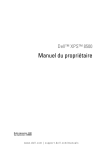
Lien public mis à jour
Le lien public vers votre chat a été mis à jour.